
X(旧Twitter)でお誕生日に風船が飛ばない!3つの原因と解決法を解説
Contents[OPEN]
X(旧Twitter)で風船が飛ばない!3つの対処法

次の誕生日には、ちゃんと風船が飛ぶようにしましょう。
ここでは、X(旧Twitter)で風船を飛ばすための3つの対処法をご紹介します。
- 誕生日を設定する
- 公開範囲を変更する
- 「動きを減らす」をオフにする
各手順をチェックしていきましょう。
誕生日を設定する
1つ目の対処法は、誕生日の設定です。
X(旧Twitter)で誕生日を設定した覚えのない方は、誕生日を設定しましょう。
設定手順
スマホの「X(旧Twitter)」アプリを開きましょう。
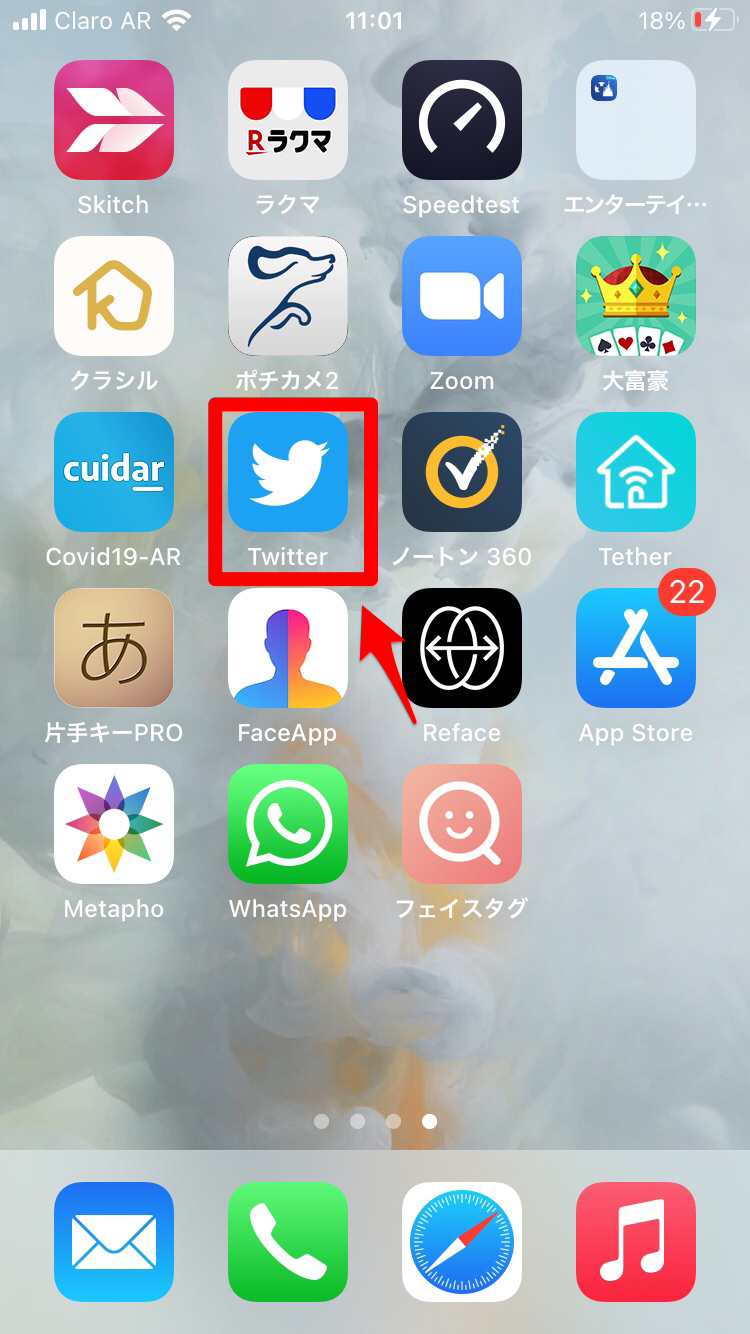
タイムライン画面左上のユーザーアイコン→「プロフィール」をそれぞれタップします。
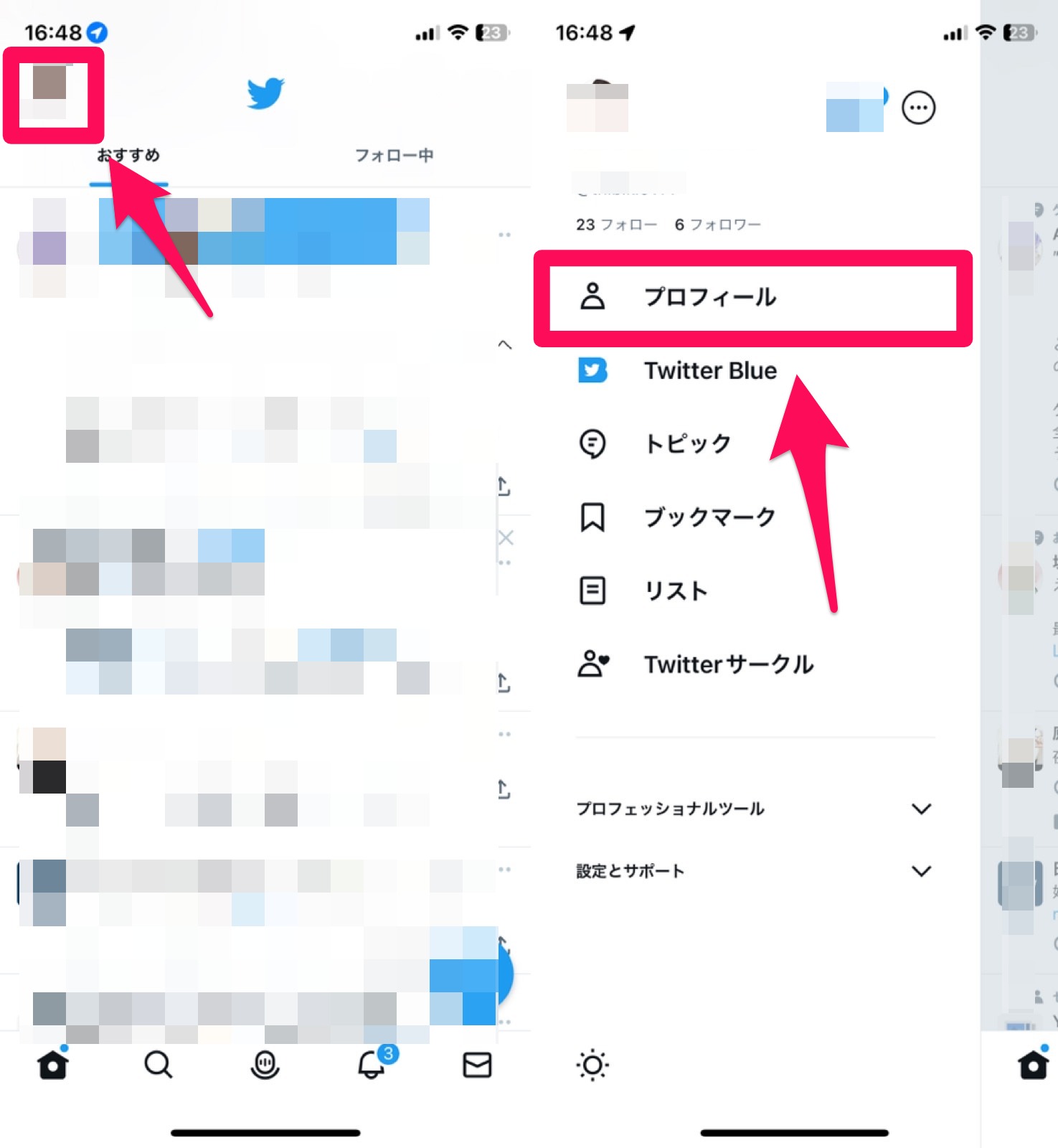
プロフィール画面の右上に「編集」アイコンがあるので押しましょう。
Androidスマホの場合は「プロフィールを編集」を押します。
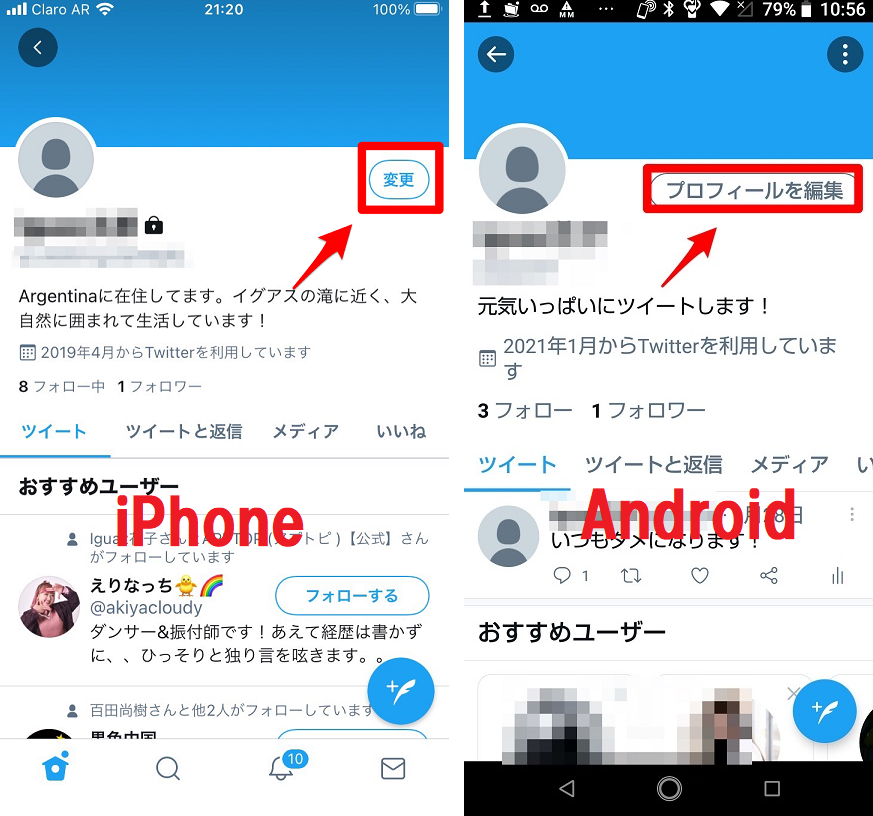
プロフィールの編集画面下に「生年月日」が表示されているので押します。
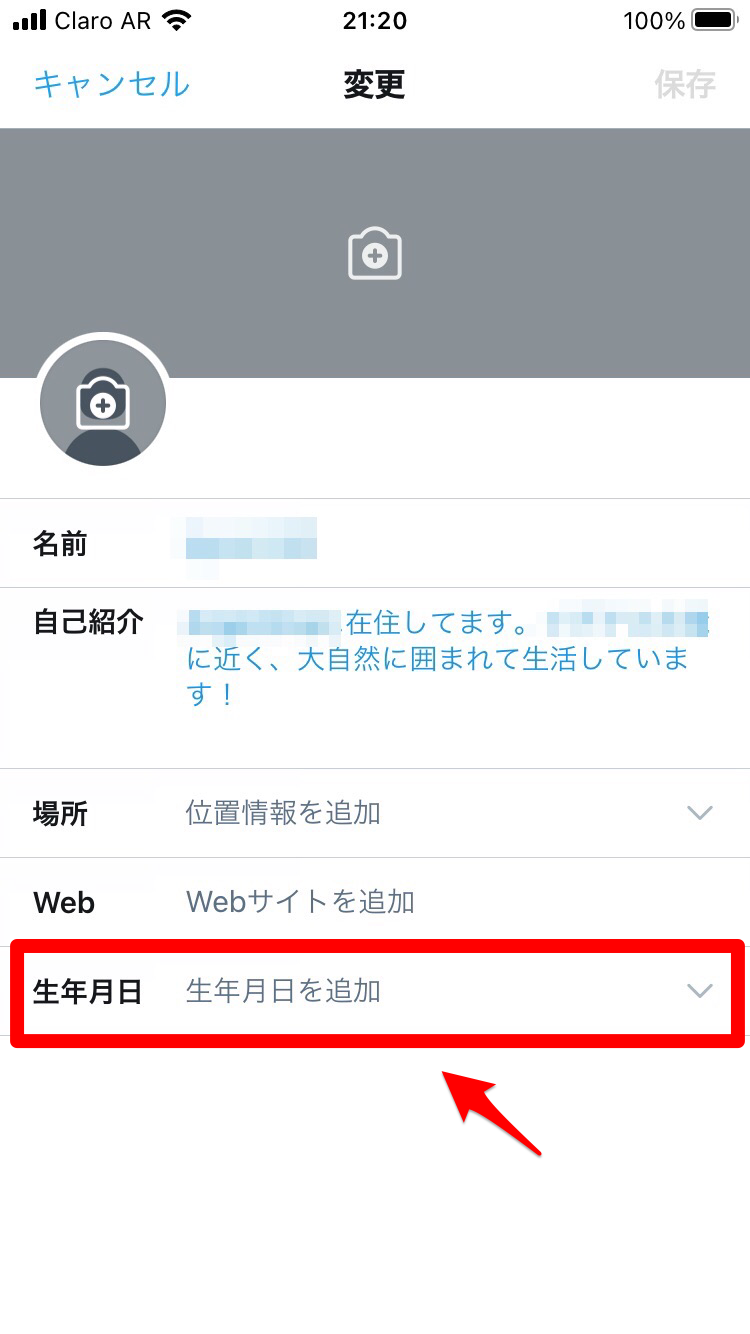
生年月日の設定画面が開くので、誕生日を設定しましょう。
設定し終わったら、「次へ」をタップしてください。
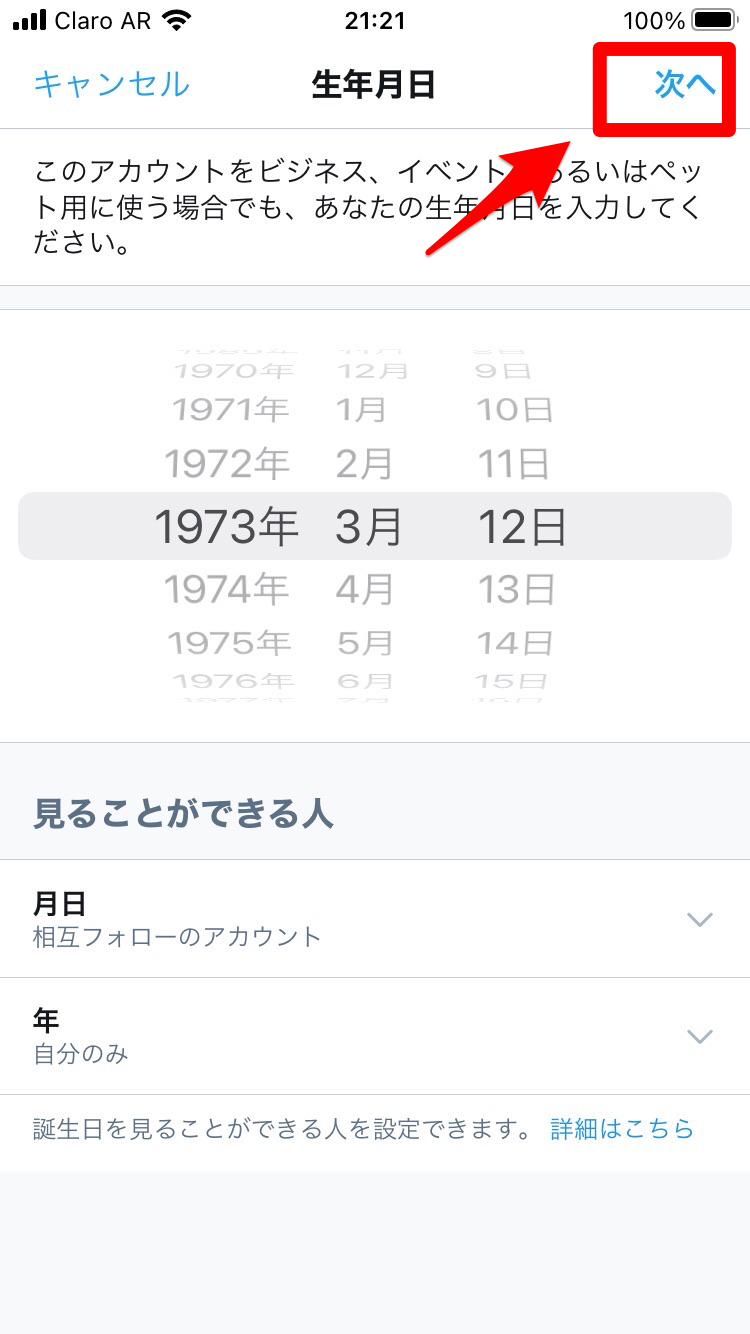
最後に画面右上の「保存」を押せば、設定は完了です。
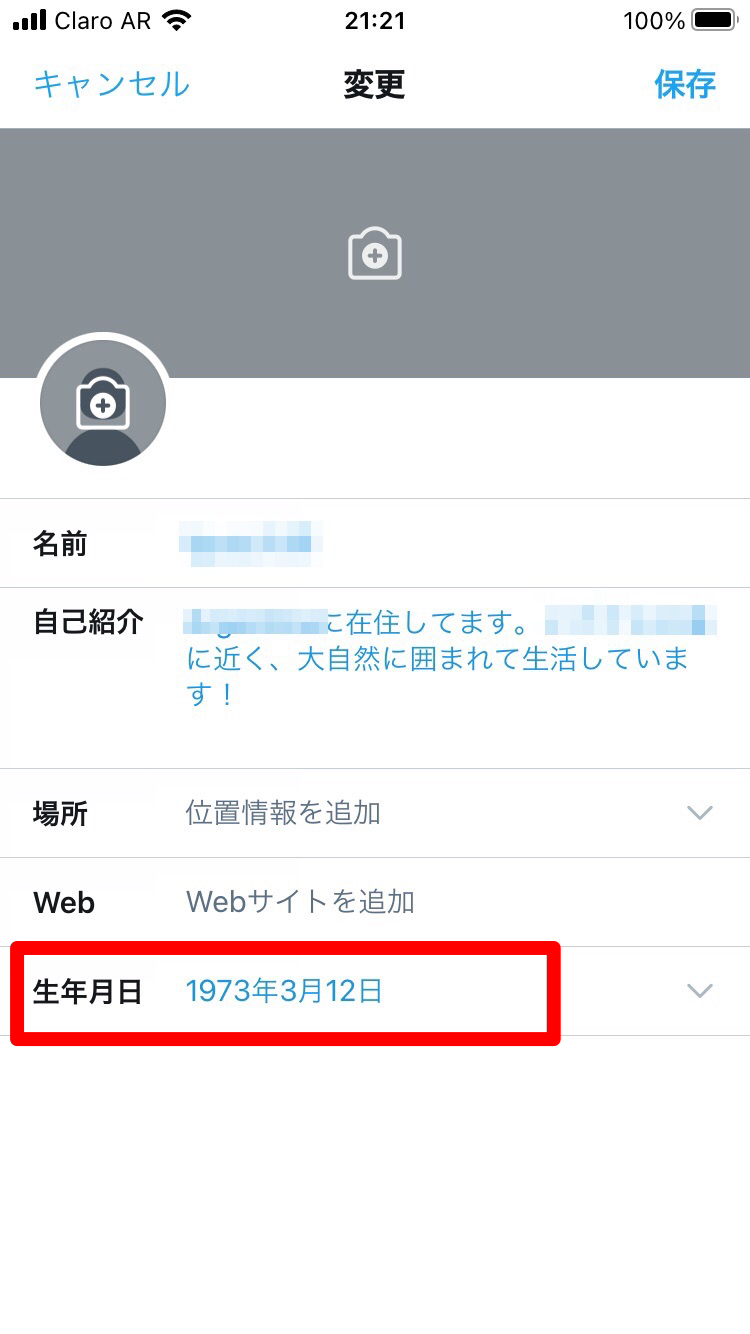
注意!変更・設定を何度も繰り返すとロックされる
生年月日の変更回数は、上限が定められています。
何度も変更すると、X(旧Twitter)からアカウントの停止措置を取られる可能性があるので注意しましょう。
公開範囲を変更する
2つ目の対処法は「公開範囲」の変更です。
誕生日の公開範囲を変更すれば、自分だけでなくフォロワーたちが見る画面にも風船が飛ぶようになります。
設定手順
先述した手順でメニューを表示させ「プロフィール」→「編集」へと進みましょう。
iPhoneでは、誕生日の変更に制限があることを告知するポップアップが表示されるので「次へ」を押します。
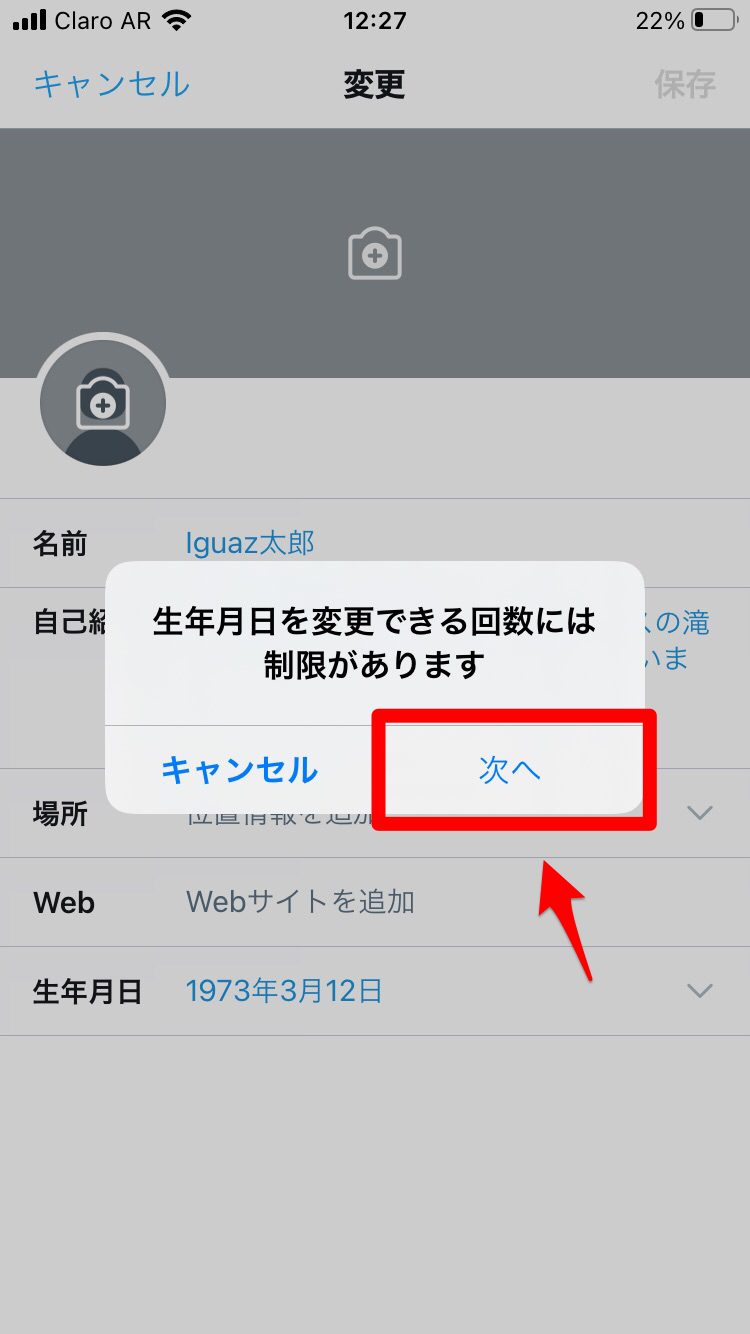
「見ることのできる人」の「月日」をクリックしましょう。
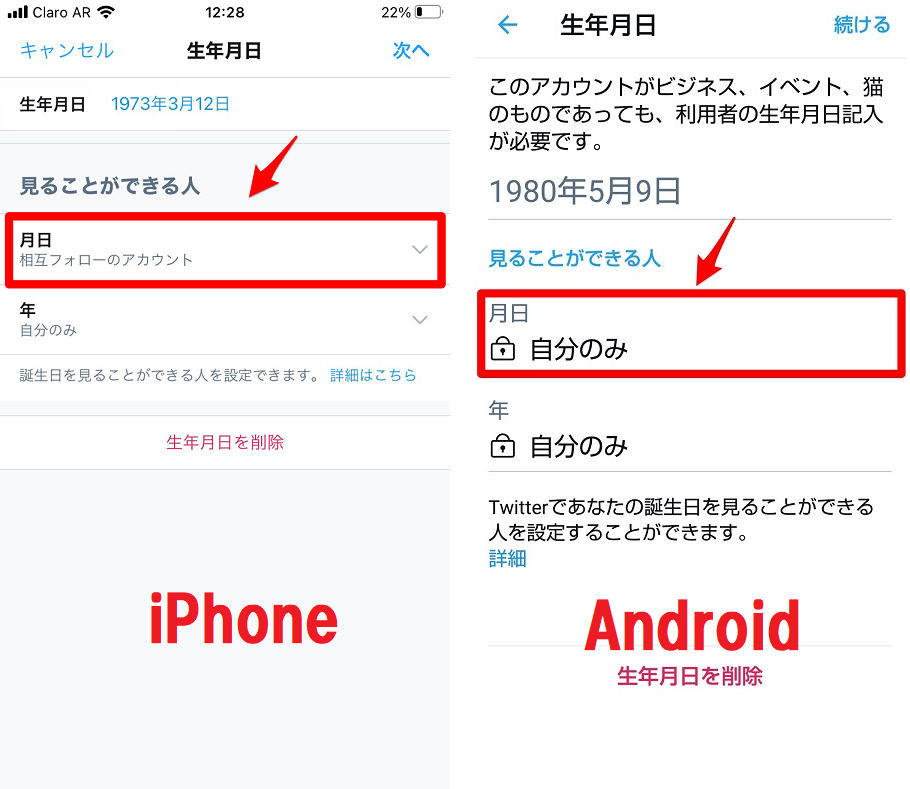
「公開」「フォロワー」「フォローしているアカウント」「相互フォローのアカウント」「自分のみ」の5つのオプションが表示されます。
ここの設定が「自分のみ」になっていると自分以外のユーザーは風船を見ることができません。
そのため「フォロワー」あるいは「相互フォローのアカウント」に設定を変更しましょう。
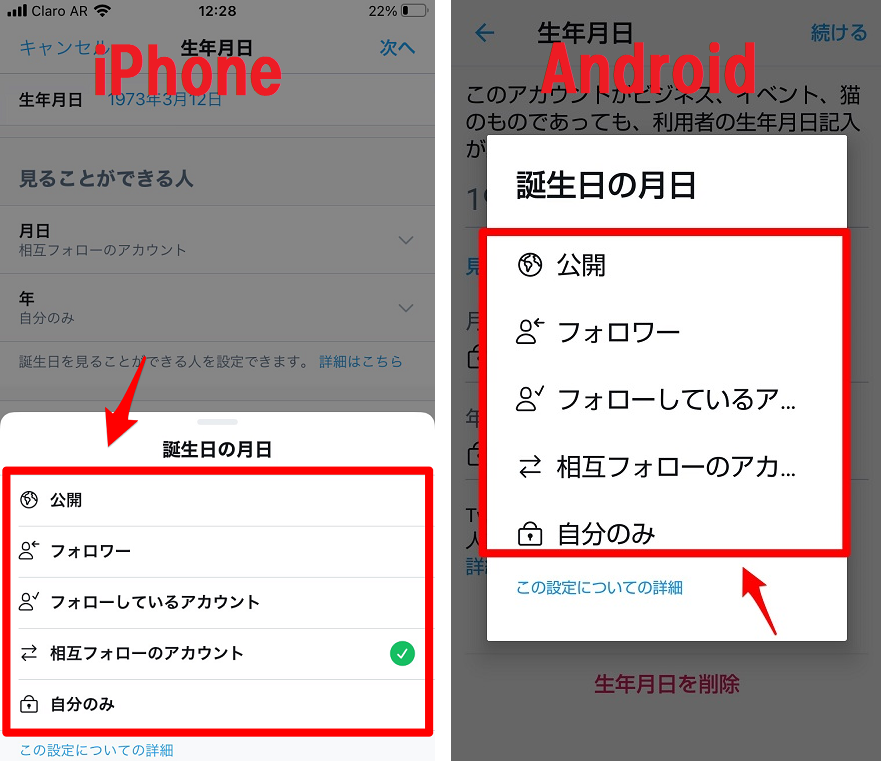
1つ目の画面へ戻るので「年」を押します。
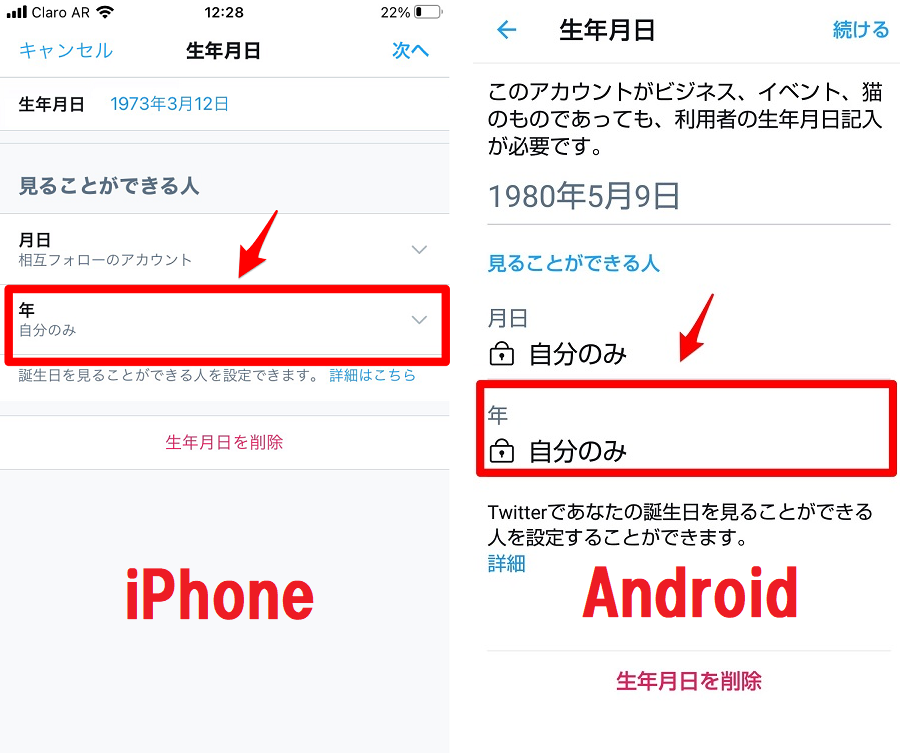
共有範囲を「フォロワー」または「相互フォローのアカウント」へ変更しましょう。
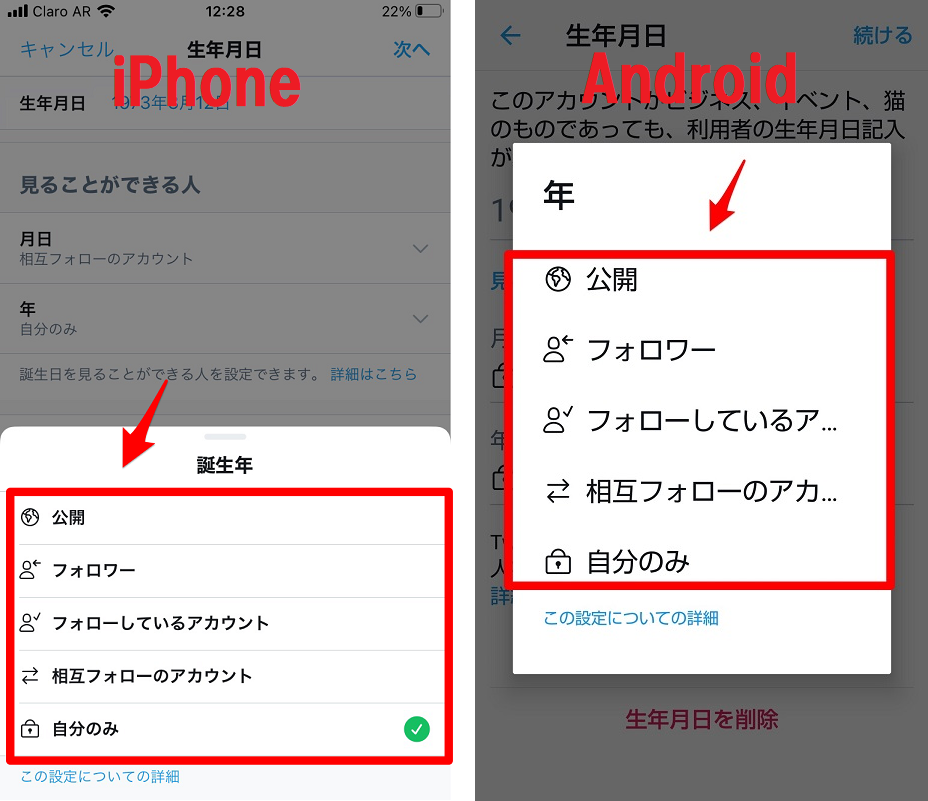
最後に、プロフィール編集画面の右上にある「保存」を押せば、変更完了です。
「動きを減らす」の設定をオフにする
3つ目の対処法は、「動きを減らす」をオフにするです。
「動きを減らす」機能の設定を変えれば、アニメーション制限が解除され、風船が見られるようになります。
ここでは、iPhoneとAndroidスマホ別に手順をチェックしていきましょう♪
iPhoneでの設定方法
「X(旧Twitter)」アプリを開き、タイムライン画面左上のユーザーアイコン→「設定とサポート」をそれぞれタップします。
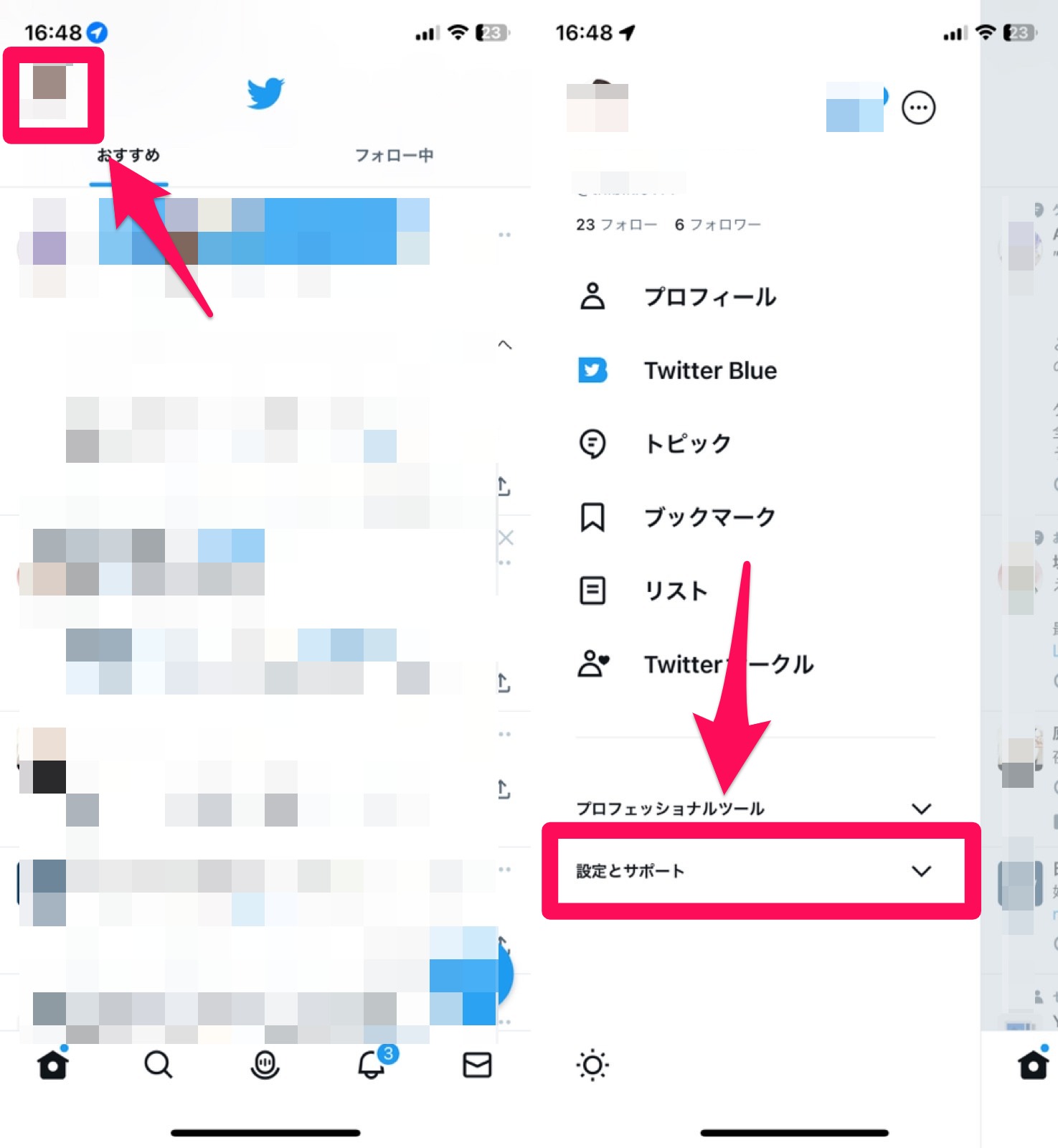
「設定とプライバシー」→「アクセシビリティ、表示、言語」をそれぞれ押しましょう。
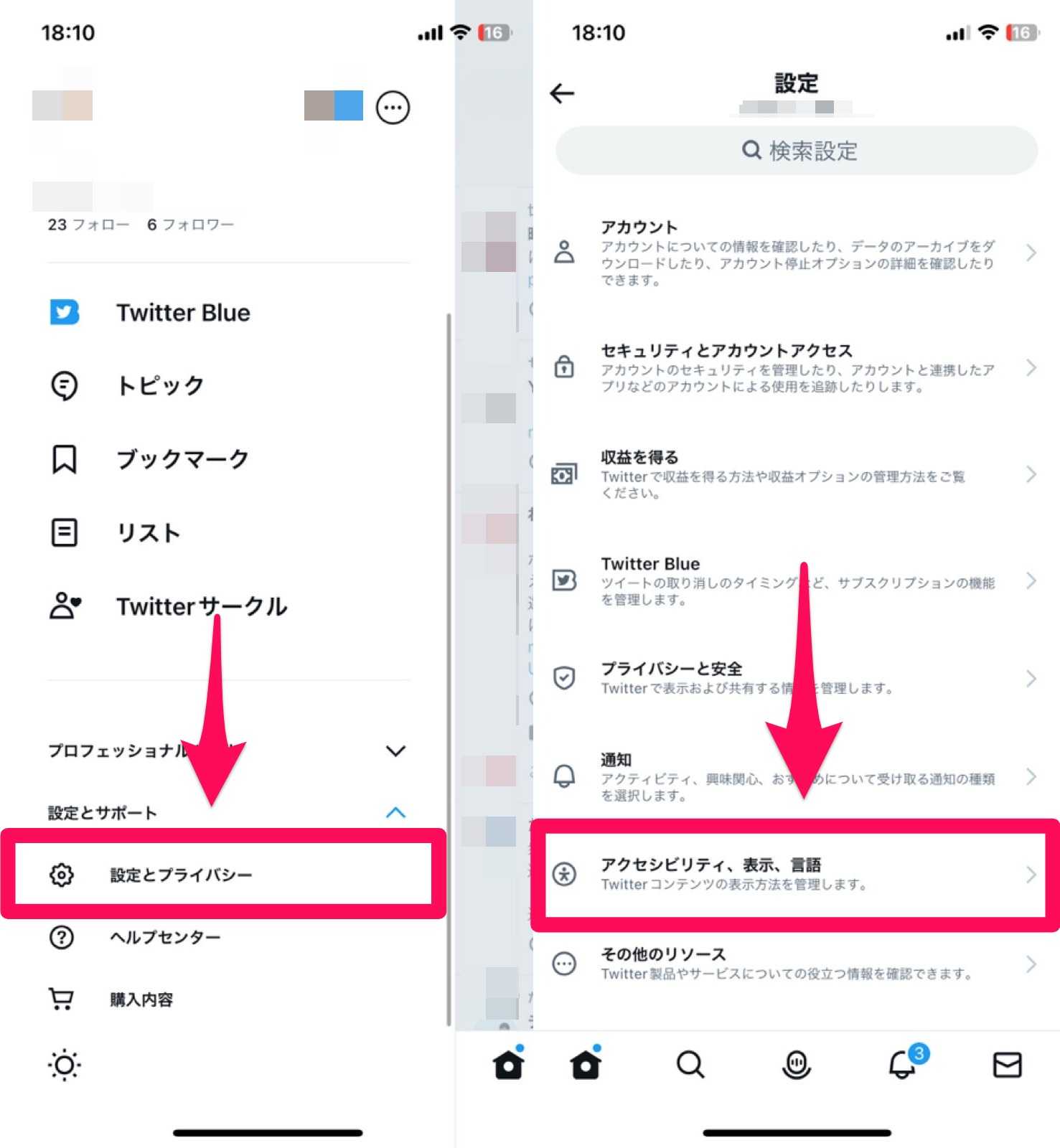
「アクセシビリティ」をタップするとアクセシビリティに関する設定画面が立ち上がります。
「動きを減らす」の横にあるスイッチをタップして「OFF」にしましょう。
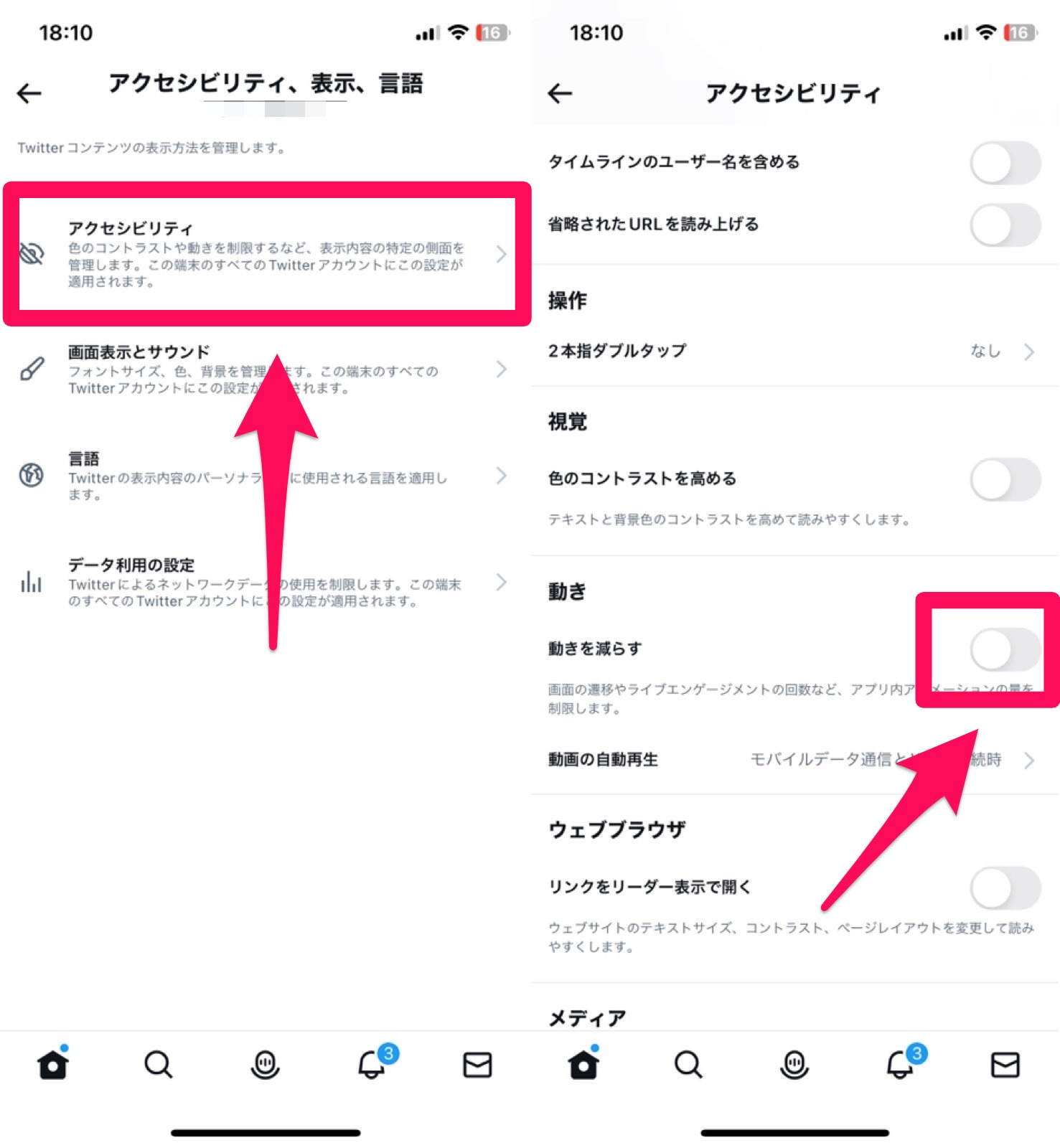
これで、変更できました。
Androidスマホでの設定方法
Androidスマホで設定を変更する方法を説明します。
「X(旧Twitter)」アプリを開いたら、メニュー画面を呼び出すため、画面左上に表示されている「≡」を押しましょう。
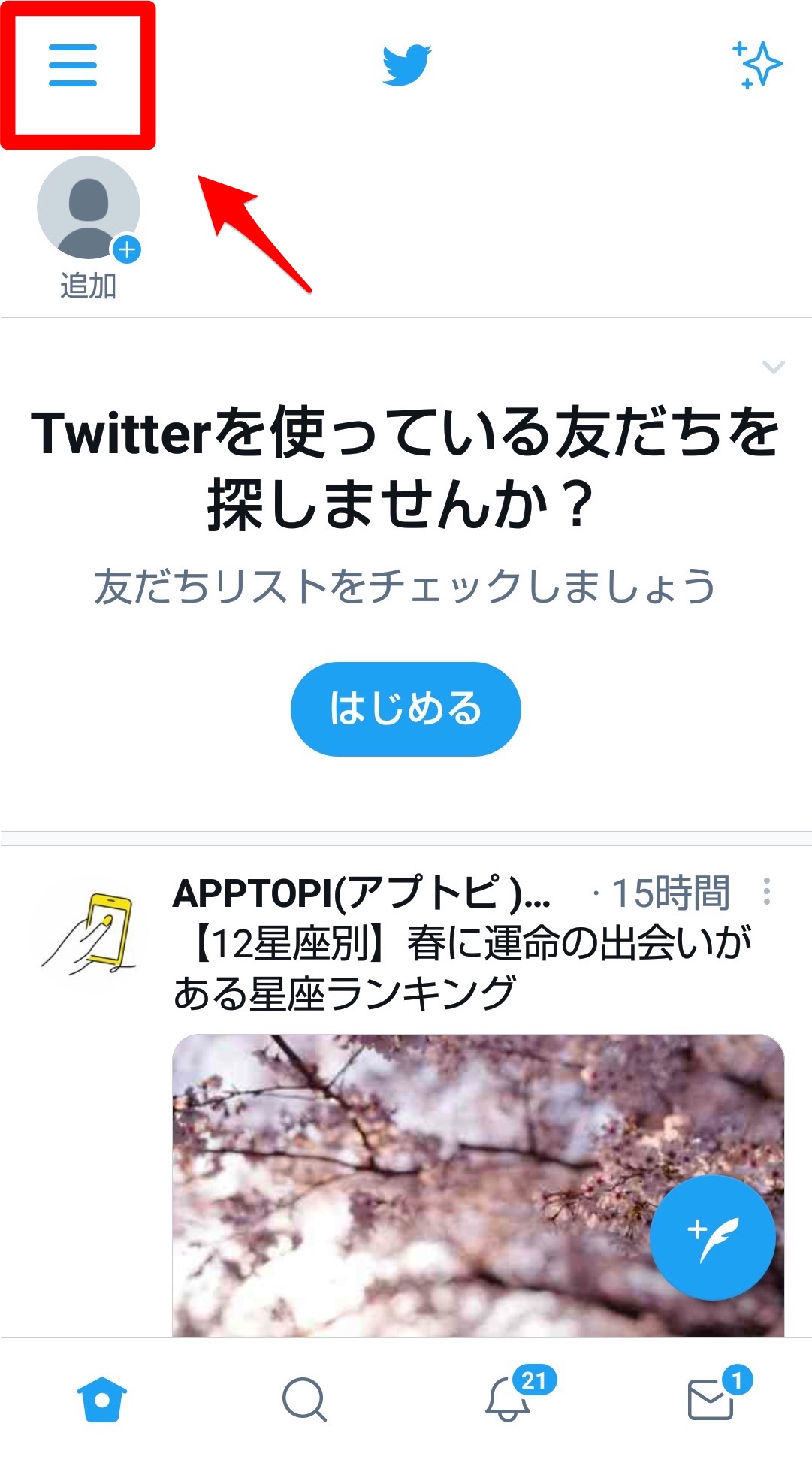
X(旧Twitter)の操作に関する項目が一覧になって表示されているので「設定とプライバシー」を選択しクリックしましょう。
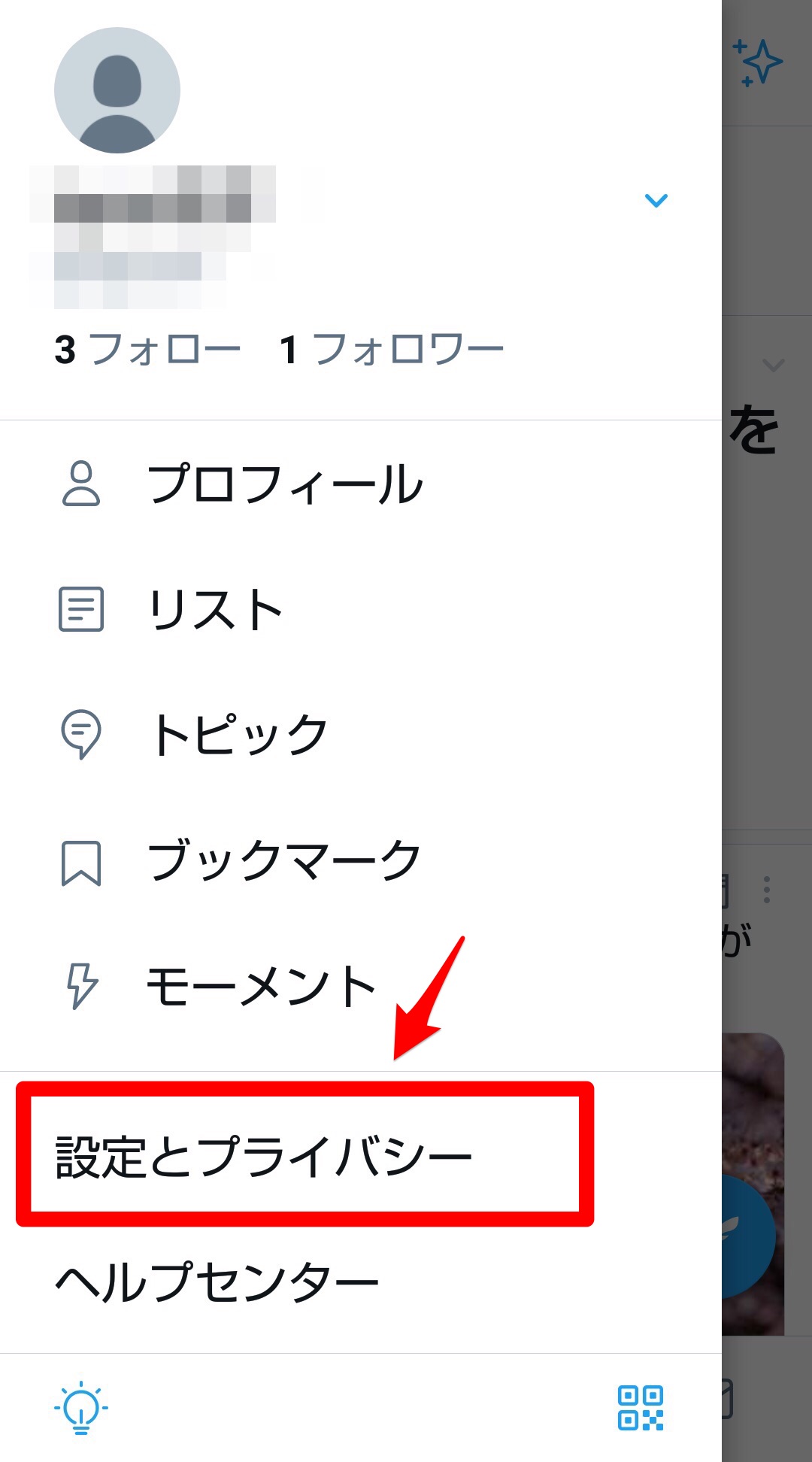
「X(旧Twitter)」アプリの全般的な設定とプライバシー管理を行う画面になります。
「一般」の中に「ユーザー補助」があるのでクリックしましょう。
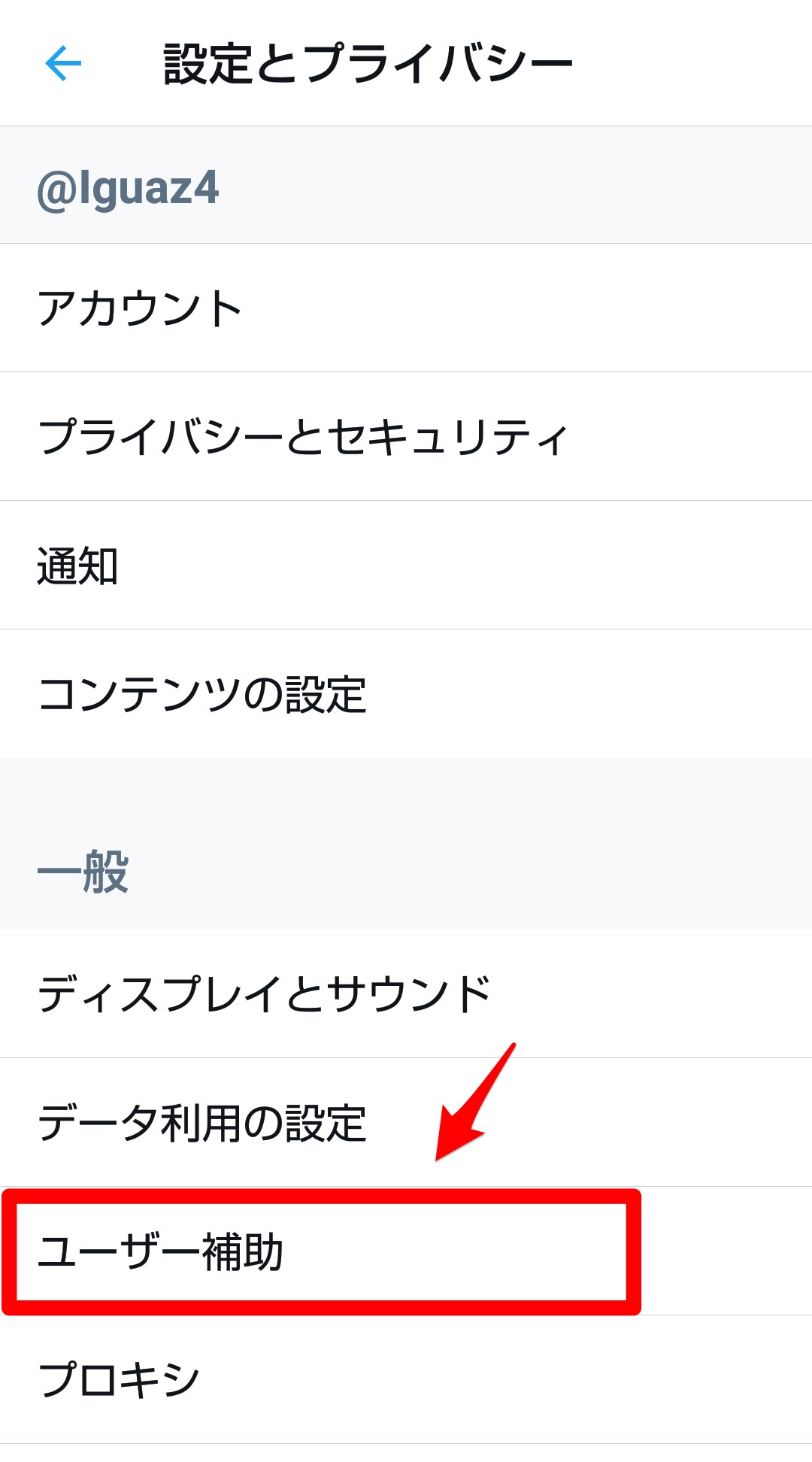
X(旧Twitter)ユーザーが快適にアプリを利用できるように、ユーザーを補助するための機能の設定が行える画面が立ち上がります。
「動きを減らす」を「OFF」に変更しましょう。
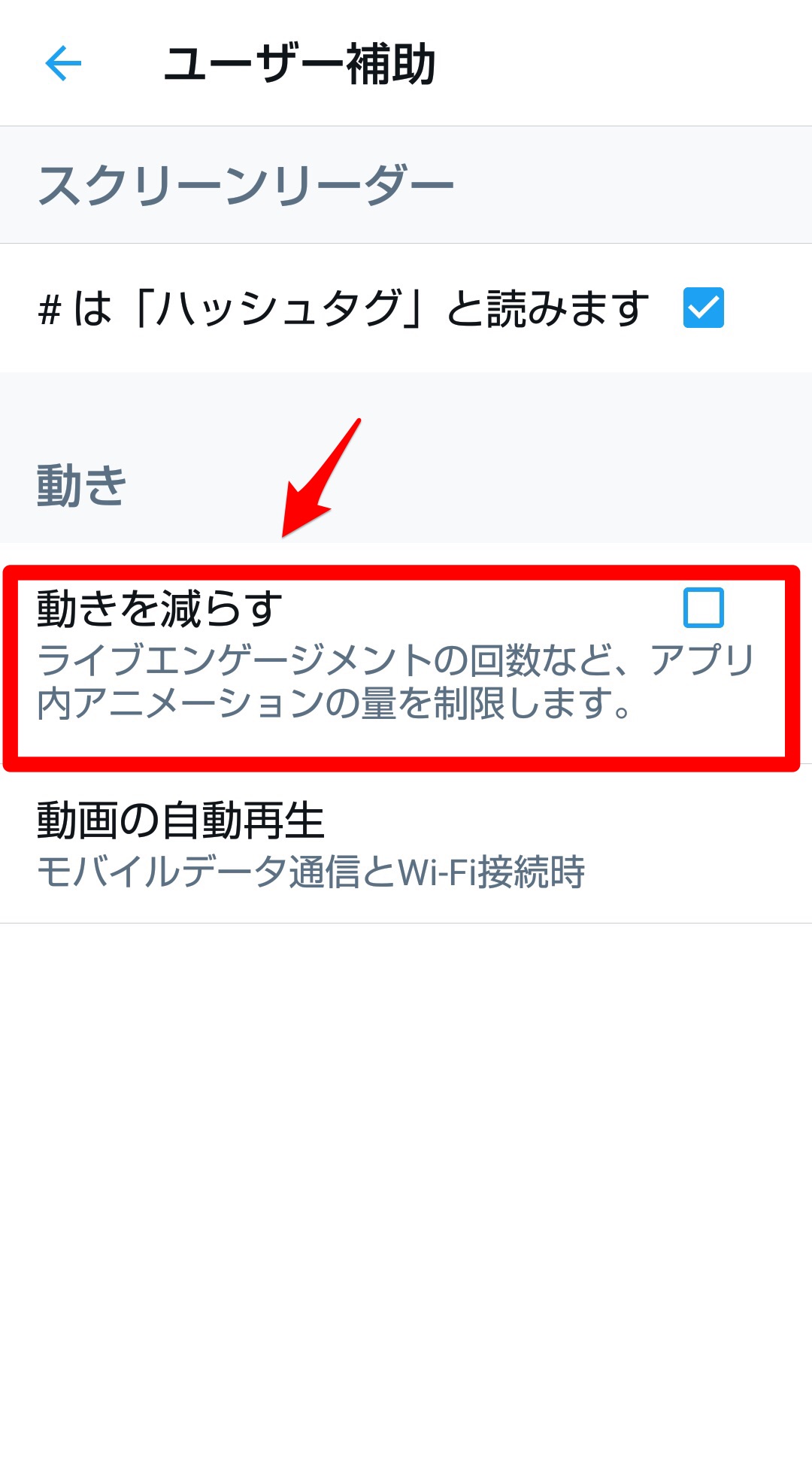
これで、設定の変更が完了しました。
誕生日風船の豆知識3選!

最後に、X(旧Twitter)の風船にまつわる3つの豆知識を一挙にご紹介しましょう。
飛ぶ風船の数=年齢ではない
風船の数と年齢は比例していないため、年齢を表してはいません。